作为一款绘图软件,SketchUp草图大师有其自身独有的特点和优势,虽然很多用户了解SketchUp草图大师的优势和效率,却不太会使用SketchUp草图大师,接下来,将详细介绍SketchUp草图大师的使用攻略,希望可以帮助到有需要的你哦!
1、在安装完成SketchUp草图大师之后,用户点击进入软件,在软件的首页面中,用户可以点击“新建模型”按钮,新建一个全新的操作界面,以便用户可以根据自己需求进行操作。
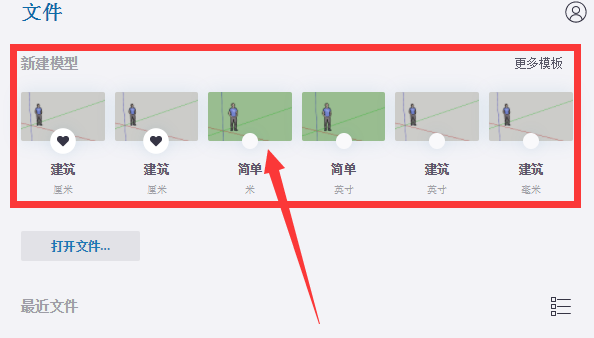
SketchUp草图大师应用教程 图一
2、在进入绘图操作界面之后,界面会自动存在默认人物,用户可以在其基础上进行操作,同时,也可以将其删除重新自定义。默认的绘图操作界面以三维立体模型存在,也就是所谓的X、Y、Z轴。
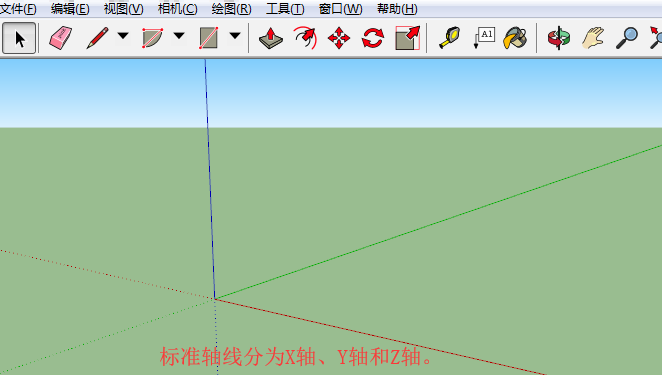
SketchUp草图大师应用教程 图二
3、界面上方有两条功能栏,第一条功能栏主要为文件、编辑、视图、绘图、工具、窗口和帮助,用户可以操作这些功能栏进行文件的编辑、保存、绘制等功能。第二条功能栏主要是用户的自主操作功能,例如,用户可以点击功能栏中的“已有图形”下拉菜单进行随意的绘制。如果这些已有图形不能满足用户的需求,用户也可以点击“铅笔”下拉菜单中的“铅笔”或“手绘线”自行绘制。
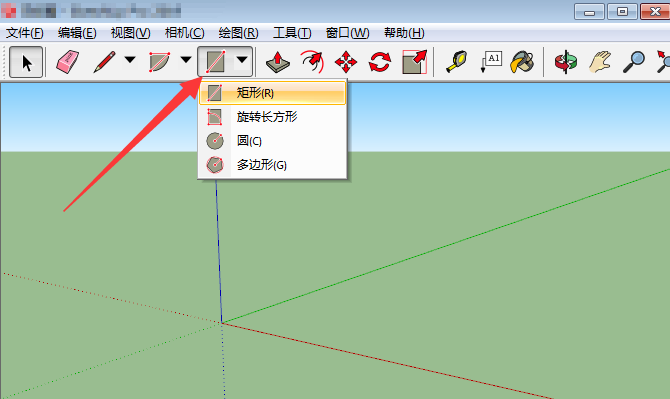
SketchUp草图大师应用教程 三
4、在绘制完某一图形之后,用户可以选择“推/拉”功能,对画好的图形进行拉伸放大,这样,一个二维图形就可以变成三维图形。然后,用户可以根据自己的需要对该三维图形的各个表面进行编辑,点击“环绕观察”按钮可以多角度观察图形。同时,用户还可以选择“默认面板”功能,选择所需的材质给图形的各个表面设置成不同的材质,以方便标记。
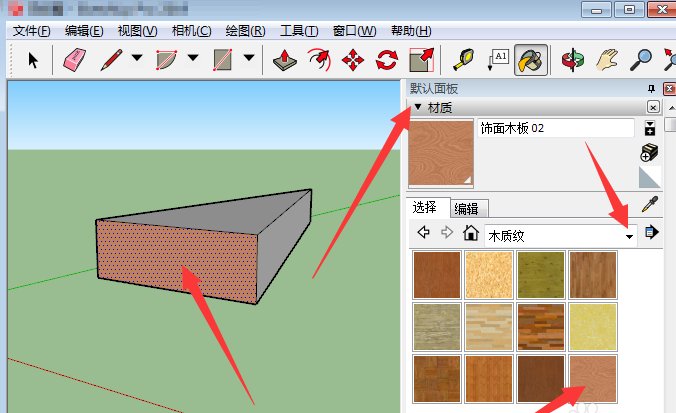
SketchUp草图大师应用教程 图四
5、上方功能栏中的“工具”一栏中还兼具选择、橡皮擦、移动、尺寸等多项功能,用户可以在需要的时候直接点击选择,对所绘图形进行修改。
如此强大的绘图工具怎能让人不动心,赶快动手下载起来吧。






